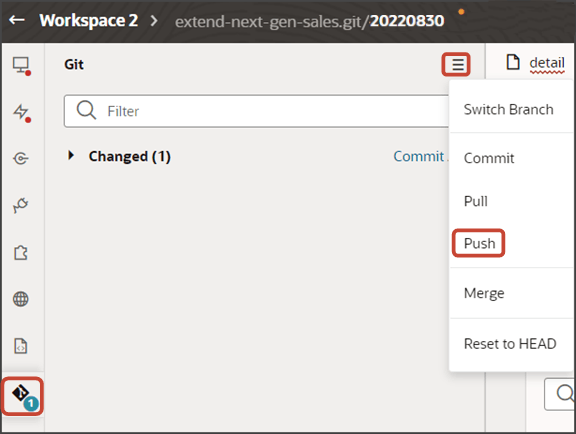ピッカーの構成
ピッカーによって通常の値リスト・フィールドが拡張され、ユーザーは、必要なレコードをすばやく見つけることができるようになります。 設定に応じて、ピッカーには、選択元となる保存済検索のリストまたはユーザーのコンテキストに最も関連性の高い結果のリストを表示できます。 特定の標準フィールドではピッカーがすでに使用可能で、変更できませんが、必要に応じて、それらのフィールドについて新しいピッカーを構成できます。 カスタム値リスト・フィールドについてピッカーを構成することもできます。 Oracle Visual Builder Studioでcx-pickerフラグメントを使用して、新しいピッカーを構成します。
ピッカーがないフィールドの例を次に示します。 ピッカーがないフィールドには、ユーザーがクリックして値リストを表示できるボタンがあります。
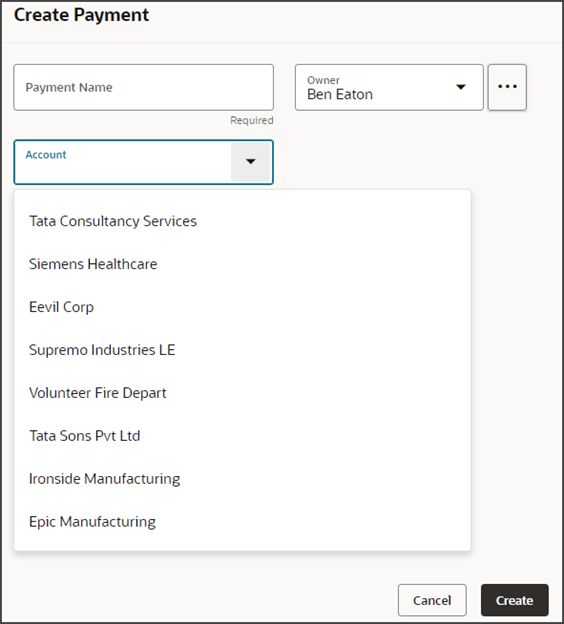
この基本値リストを使用すると、ユーザーがフィールドに入力した値でフィルタできます。 たとえば、ユーザーがpiと入力すると、名前にpiが含まれるアカウントを選択候補とするリストが表示されます。
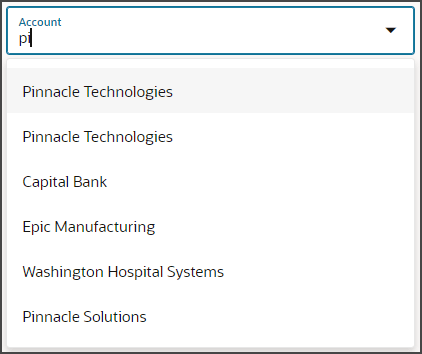
この基本的なフィルタリング機能は役に立ちますが、ユーザーエクスペリエンスを向上させるには、cx-pickerテンプレートを使用して、フィールドのより広い範囲の検索機能を有効にします。
CXピッカーとは
cxピッカーは、動的選択リスト・フィールドでの特別な種類のピッカーです。 cxピッカーを使用すると、ユーザーは1つの属性のみでなく、レコードの複数の属性を検索できます。 たとえば、取引先ピッカーでは、ユーザーは取引先名だけでなく、住所および担当者名で検索できます。 次のスクリーンショットは、市区町村名に基づく検索を示しています。
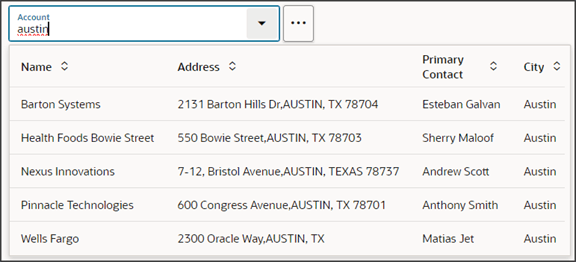
さらに、設定に応じて、ピッカーには保存済検索のリストまたはユーザーのコンテキストに最も関連性の高い結果のリストを表示できるため、ピッカーは、フィールドにおける標準検索よりも強力です
Redwood UXの営業では、ピッカーは適応型検索またはADF RESTのいずれかに基づくことができます。
-
適応型検索ピッカー
オブジェクトに対する拡張キーワード検索を提供し、保存済検索をサポートします。
-
ADF RESTピッカー
限定されたキーワード検索を提供し、保存済検索をサポートしません。
CXピッカー・フラグメント・パラメータ
次の2つの表に、ピッカーの構成に使用できる必須パラメータとオプション・パラメータを示します。
|
パラメータ |
サンプル値 |
説明 |
|---|---|---|
|
dynamicLayoutContext |
|
このパラメータはデフォルトで設定されます。 「作成」ページまたは「編集」ページにピッカー・フィールドが表示されている場合は、ピッカー・フィールドを変更する必要はありません。 デフォルト値は$dynamicLayoutContextです。 |
|
resource |
|
このパラメータを使用して、ターゲット・オブジェクトの名前およびエンドポイントを渡します:
|
|
パラメータ |
サンプル値 |
説明 |
|---|---|---|
| extensionId | [['oracle_cx_salesUI']] |
エンドポイントの接頭辞を提供するVB Studioで使用されるアプリケーションID。 値は次のいずれかになります。
|
|
pickerLayoutId |
|
このパラメータは、実行時にピッカーがどのように表示されるかをレイアウトが制御するルール・セットを指します。 デフォルト値は、カスタム・オブジェクトを含め、それぞれのオブジェクトについて事前定義されているPicker Layoutルール・セットのIDである カスタム・ルール・セットを作成する必要がある場合は、ルール・セットを動的表として作成し、「ラベル」フィールドと「ID」フィールドの値が同じであることを確認します。 その後、このパラメータにIDを追加します。 |
| context |
|
適応型検索を使用するCXピッカーでの保存済検索の動作を制御します。 保存検索のリストを表示するようにピッカーを設定すると、ピッカーで保存検索を選択して検索のレコードをフィルターすることで、検索を高速化できます。 デフォルトでは、ピッカーは「保存済検索の管理」UIを使用して、そのオブジェクトに対して有効なデフォルトの保存済検索を使用してレコードをフィルタします。 リストに表示される保存済検索は、サインインしたユーザーのアクセス権限によって異なります。 contextパラメータで次のプロパティを使用して、保存済検索の動作を制御し、ピッカーのロード時にデフォルトとして選択される保存済検索を指定できます。
|
| createConfig | [[ {"enabled": false} |
このパラメータを使用して、ピッカー・リストで「作成」オプションを指定するかどうかを指定します。 このパラメータはデフォルトで有効になっており、ADFピッカーと適応型検索ピッカーの両方に適用されます。 |
| isDefaultSavedSearchEnabled | "true" |
trueの場合、アプリケーションではデフォルトでリスト・デフォルト保存済検索が使用されます。 defaultSavedSearchIdがこの設定より優先されます。 このパラメータは、問合せパラメータを使用してカスタム問合せを指定する場合には適用されません。 |
| label | "Custom Picker" |
ピッカー・フィールドのラベル。 指定しない場合、フィールドのラベルが使用されます。 |
| pickerNameField |
行を選択すると、フィールド名が表示されます。 使用しない場合、アプリケーション・コンポーザでDCLを作成したときに指定したフィールドがピッカーに表示されます。 |
|
| query |
適応型検索問合せの例: ノート:タイム・スタンプは、
YYYY-MM-DDTHH:MM:SS.sss+TZという形式を使用する必要があります。ADF REST問合せの例: |
1つ以上のカスタム問合せを指定して、ピッカーに表示されるデータをフィルタできます。 問合せでは、単一のJSオブジェクトまたはオブジェクトの配列のいずれかを受け入れることができます。 各オブジェクトは、個別のカスタム問合せに対応しています。 配列を指定すると、各問合せは、保存済検索メニュー(ピッカーの横にある3つのドット・アイコン)の他の保存済検索とともに個別のエントリとして表示されます。 JSオブジェクトには次のプロパティがあります。
|
| sortCriteria |
|
デフォルト・ビューに使用されるデフォルトのソート基準を指定します。
|
| value | このパラメータを使用して、ピッカーのロード時に事前選択されるデフォルト値を指定します。 パラメータ値は、オブジェクト行の主キーの値です。 |
ピッカーのシナリオ例
このトピックでは、適応型検索に基づくピッカーの設定を説明します。 この例では、ユーザーがアカウントを検索して支払レコードに関連付けることができるように、アカウントのピッカーを「支払の作成」ページに追加します。
この例では、次のことを行います:
-
アプリケーション・コンポーザで、カスタム動的選択リスト・フィールドを作成します。
-
Visual Builder Studioで:
-
動的選択リスト・フィールドをページ・レイアウトに追加します。
-
ピッカー・フラグメントを使用するフィールド・テンプレートにフィールドを関連付けます。
-
ピッカー・レイアウトを構成します。
-
前提条件
-
カスタム・オブジェクトを操作する場合、適応型検索の設定を完了します。
カスタム・オブジェクトのフィールドについてピッカーを構成する場合は、カスタム・オブジェクトで適応型検索を有効にしていることを確認してください。 ピッカーの動作は、適応型検索ですでに設定されている内容によって異なります。
ピッカーでは、キーワード検索について有効になっているすべての適応型検索フィールドに対して検索が行われます。 検索の追加属性を使用可能にするには、「追加フィールドの検索可能化」のトピックを参照してください。
-
まだワークスペースがない場合は、Visual Builder Studioで独自のワークスペースを作成します。
まだ公開されていないカスタム動的選択リスト・フィールドについてピッカーを構成する場合は、ワークスペースがクラウド・アプリケーション・サンドボックスに関連付けられていることを確認してください。
-
共通アプリケーション・コンポーネント依存関係をワークスペースに追加します。
依存性を追加するには、Visual Builder Studioで「依存性」サイド・タブをクリックします。
検索フィールドを使用して共通アプリケーション・コンポーネント依存関係を検索し、「追加」をクリックします。
-
この例は、Visual Builder Studioでページがすでに構成されているカスタム支払オブジェクトがあることを前提としています。
CX拡張ジェネレータを使用すると、これをすばやく設定できます。 CX拡張ジェネレータを使用した新規アプリケーションの作成を参照してください。
1. カスタム動的選択リスト・フィールドの作成
最初に、アプリケーション・コンポーザでカスタム・オブジェクト(支払)のカスタム動的選択リスト・フィールドを作成します。 この動的選択リスト・フィールドにはアカウント・レコードが表示されます。
カスタム・フィールドの作成は、データ・モデルの変更です。 Visual Builder Studioでアプリケーション拡張を作成する前に、アプリケーション・コンポーザですべてのデータ・モデルの変更を作成します。 ただし、ワークスペースは現在のサンドボックスに関連付けられているため、Visual Builder Studioで作業する前にサンドボックスを公開する必要はありません。
カスタム動的選択リスト・フィールドを作成するには:
-
アクティブなサンドボックスで作業していることを確認します
-
アプリケーション・コンポーザで、「支払」オブジェクト > 「フィールド」ノードにナビゲートします。
-
次の値を使用して、カスタム動的選択リスト・フィールドを作成します:
フィールド
値
表示ラベル
アカウント
名前
アカウント
関連オブジェクト
アカウント
リスト選択表示値
組織名
適応型検索を使用しないピッカーの場合、アプリケーション・コンポーザを使用して、動的選択リスト・フィールドにフィルタを追加して、ピッカーに表示される値を制限できます。 たとえば、特定の国や市区町村に拠点を置くアカウントのみがピッカーに表示されるようにすることができます。 このタイプのフィルタは適応型検索ではサポートされないため、適応型検索ピッカーはそれらを受け入れません。
アプリケーション・コンポーザで動的選択リスト・フィールドを作成すると、次の2つのフィールドが作成されます。
-
Redwood以外のクラシックOracle applicationsで使用するフィールド。 この標準フィールドの命名規則はcustomfield_cです。
この例では、Account_cフィールドが自動的に作成されます。 このフィールドは、アプリケーション・コンポーザとVisual Builder Studioで表示および変更できます。
-
Redwood営業で使用するフィールド。 この標準フィールドの命名規則はcustomfield_Id_cです。
この例では、Account_Id_cフィールドが自動的に作成され、Visual Builder Studioにのみ表示されます。 これが、Redwood営業のページ・レイアウトに追加するフィールドです。
これで、Visual Builder StudioでAccount_Id_cフィールドをページ・レイアウトに追加できるようになりました。 次の項でそれを行います。
2. ページ・レイアウトへのフィールドの追加
ページ・レイアウトにカスタム・フィールドを追加します。 この例では、作成ページにフィールドを追加します。 通常は、編集ページにもフィールドを追加します。
-
Redwood UXの「営業」で、拡張する領域を表示するページにナビゲートします。 この例では、支払のリスト・ページにナビゲートします。
-
「設定およびアクション」メニューで、「Visual Builder Studioでページを編集」を選択します。
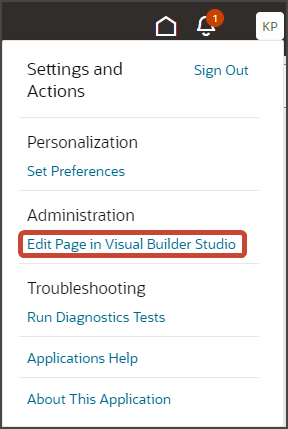
-
すでに設定されているプロジェクトを選択します。 1つのプロジェクトのみが存在する場合は、そのプロジェクトに自動的に移動します。
-
Visual Builder Studioでワークスペースが自動的に開きます。 ただし、複数のワークスペースが存在する場合は、最初にワークスペースを選択する必要があります。
-
Visual Builder Studioでワークスペースに入ったら、「レイアウト」サイド・タブをクリックします。
-
「レイアウト」サイド・タブで、「Payment_c」ノードをクリックします。
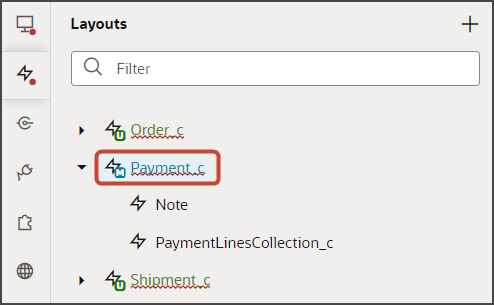
-
「Payment_c」タブの「ルール・セット」タブで、Create Layoutルール・セットをクリックします。
ノート:オプションで、Edit Layoutルール・セットについても同じステップを繰り返します。
-
「開く」アイコンをクリックして、デフォルト・レイアウトを編集します。
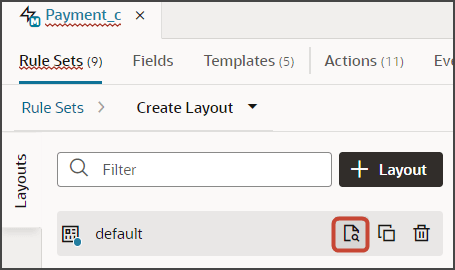
-
フィールドのリストをスクロールして、カスタム動的選択リスト・フィールドを見つけます。 Visual Builder Studioには、表示名ではなく、内部API名が表示されます。
ヒント:フィールドをよりすばやく見つけるには、「フィルタ」フィールドを使用します。 たとえば、「フィルタ」フィールドに
accountと入力します。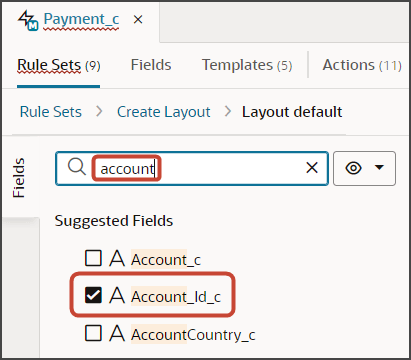
-
フィールド・リストからフィールド「Account_Id_c」を選択します。
フィールドを選択すると、リストの右下にあるフィールドのリストに表示されます。 オプションで、フィールドのハンドルを使用して、フィールドを目的の場所にドラッグできます。
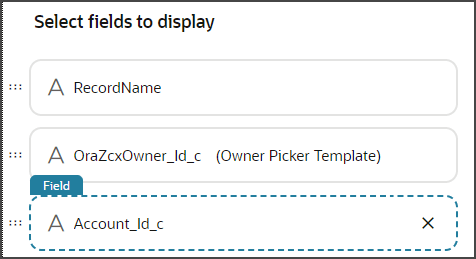
この時点で作成ページをプレビューした場合、表示される「アカウント」フィールドは、基本的な検索フィルタリングのみを含む単純なリストになります。
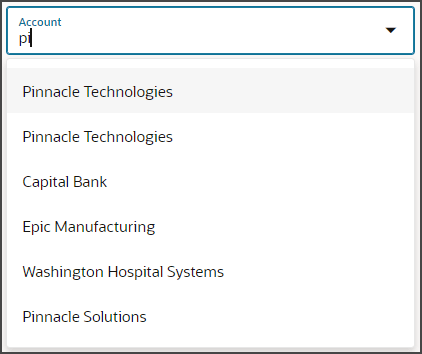
フィールドにピッカーを追加するには、ピッカー・フラグメントを使用するフィールド・テンプレートにフィールドを関連付ける必要があります。 それは次に行います。
3. フィールド・テンプレートへのフィールドの関連付け
カスタム動的選択リスト・フィールドにピッカーを追加して、拡張検索機能をユーザーに提供します。 これを行うには、ピッカー・フラグメントを使用するフィールド・テンプレートにフィールドを関連付けます。
次のステップでは、必須のピッカー・パラメータについて説明しますが、他のパラメータも設定できます。
-
引き続き「ルール・セット」タブでデフォルト・レイアウトを表示していることを確認します。
-
「Account_Id_c」フィールドをクリックします。
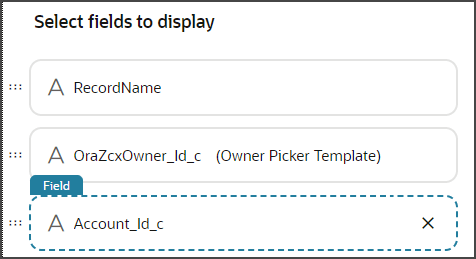
-
「プロパティ」ペインで、「テンプレート」フィールドの上にある「作成」をクリックします。
ノート:これらのステップをEdit Layoutルール・セットのレイアウトについてもう一度実行する場合は、「テンプレート」フィールドでフィールド・テンプレートを作成する必要はありません。 かわりに、次のステップで作成するテンプレートを選択できます。
-
「テンプレートの作成」ダイアログで、「ラベル」フィールドにテンプレートのラベルを入力します。
この例では、
AccountPickerTemplateと入力します。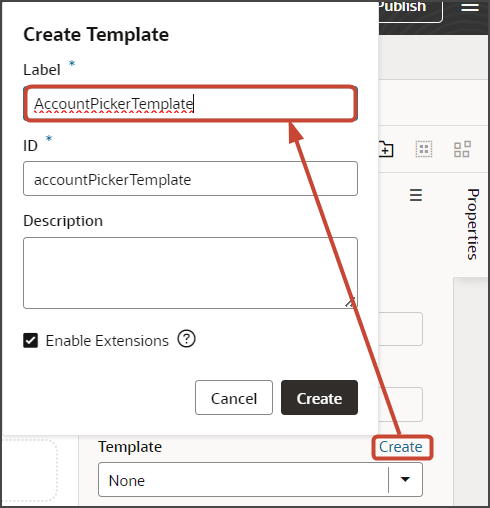
-
「作成」をクリックします。
Visual Builder Studioによって、構造ペインに表示される「入力テキスト」ノードを含め、基本的な構造を持つプレースホルダ・テンプレートが作成されます。
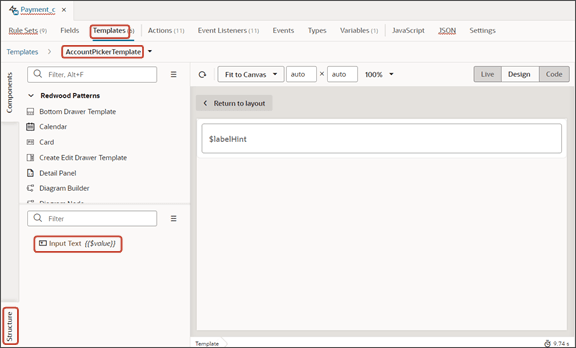
-
「構造」ペインからデフォルトの入力テキスト・ノードを削除するには、ノードを右クリックして「削除」をクリックします。
-
「コード」ボタンをクリックします。
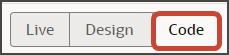
-
テンプレート・エディタで、accountPickerTemplateテンプレート・タグを選択します。

-
「コンポーネント」パレットで、「フィルタ」フィールドに
cx-pickerと入力します。 -
cx-pickerフラグメントを、テンプレート・エディタのテンプレート・タグの間にドラッグ・アンド・ドロップします。
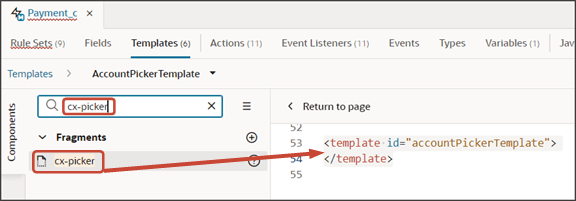
-
次のスクリーンショットに示されているように、フラグメント・コードが選択されていることを確認します。
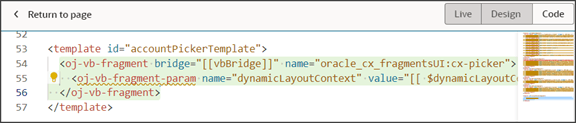 ヒント:
ヒント:構造ペインで、ピッカー・テンプレートのフラグメント・コンテナ・ノードを選択すると、同じことが行われます。
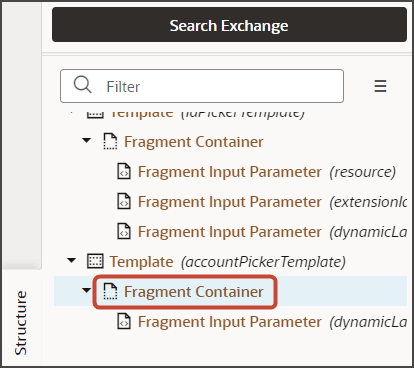
-
cx-pickerフラグメントの「プロパティ」ペインの「入力パラメータ」セクションで、必須ピッカー・パラメータの値を設定します。
CX-pickerフラグメントに設定できるその他のパラメータについては、CX-Pickerフラグメント・パラメータの項を参照してください。
4. ピッカー・レイアウトの構成
最後に、Picker Layoutルール・セットを変更して、ピッカーに表示されるフィールドを選択します。 このルール・セットのレイアウトによって、実行時におけるピッカーの外観が制御されます。
Picker Layoutルール・セットおよびデフォルト・レイアウトは、カスタム・オブジェクトを含め、それぞれのオブジェクトについて事前定義されています。
この例では、アカウントのピッカーを追加するため、アカウント・オブジェクトのPicker Layoutルール・セットを変更する必要があります。
-
「レイアウト」サイド・タブで、ノードをクリックします。
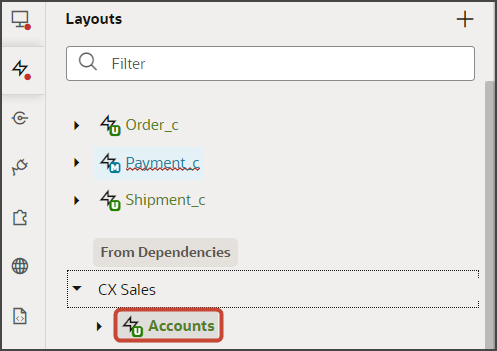
-
「Accounts」タブの「ルール・セット」タブで、Picker Layoutルール・セットをクリックします。
-
「デフォルト」レイアウトを複製し、「開く」アイコンをクリックして、default_copyレイアウトを編集します。
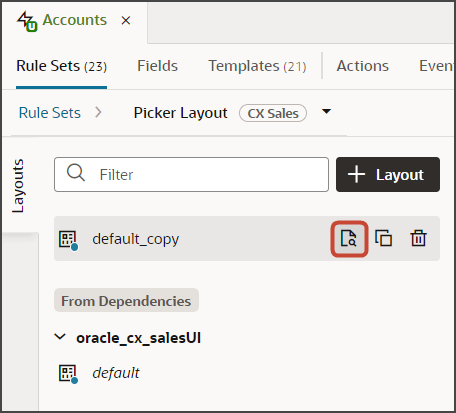
-
フィールドのリストをスクロールして、目的のフィールドをピッカー・レイアウトに追加します。
ヒント:フィールドをよりすばやく見つけるには、「フィルタ」フィールドを使用します。 たとえば、「フィルタ」フィールドに
cityと入力します。 -
フィールド・リストからフィールド「City」を選択します。
フィールドを選択すると、リストの右下にあるフィールドのリストに表示されます。 オプションで、フィールドのハンドルを使用して、フィールドを目的の場所にドラッグできます。
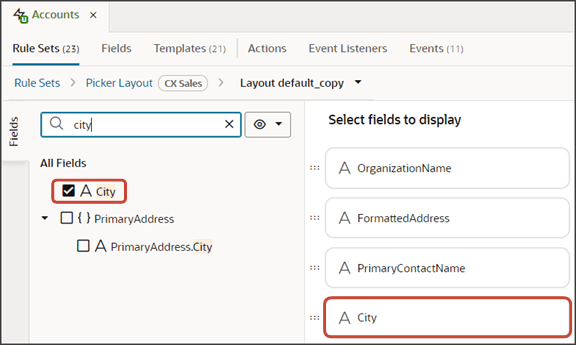
ピッカー・フローのテスト
ここで、値リスト・フィールドに追加したピッカーをテストします。
payment_c-listページから、「プレビュー」ボタンをクリックして、ランタイム・テスト環境の変更を表示します。

-
次のスクリーンショットは、データを含むリスト・ページがどのように見えるかを示しています。
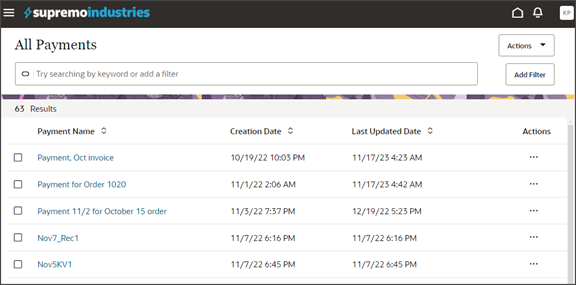
-
処理バーに、
支払の作成と入力します。 -
「支払の作成」をクリックします。
「支払の作成」ドロワーが表示されます。
-
「支払の作成」ドロワーで、「アカウント」フィールドの横にある3つのドットをクリックして、保存済検索のリストを表示します。
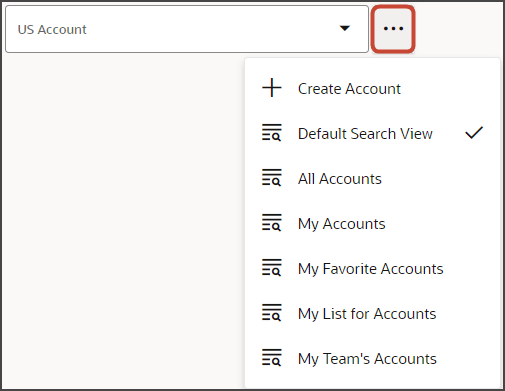
-
一部のテキストをフィールドに入力すると、ピッカーで適応型検索が使用され、一致する結果が返されます。 次の例では、
pinnacle techと入力しました。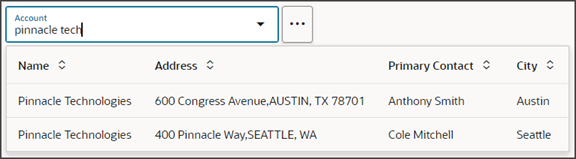
ピッカーで、
austinなどの市区町村に基づいて検索してみると、他のレコード属性に基づいてどのように検索できるかがわかります。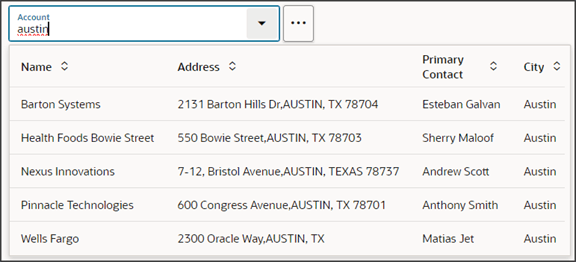
-
ピッカーの外観に問題がなければ、これらの同じステップを編集レイアウトについて繰り返します。
2つ目のレイアウトを構成するときには、新しいフィールド・テンプレートを作成してピッカー・フラグメントを再度構成する必要はありません。この手順で作成したフィールド・テンプレートを選択できます。
また、ピッカー・レイアウトをもう一度構成する必要もありません。
Gitのプッシュ・コマンドを使用して、作業内容を保存します。
「Git」タブにナビゲートし、変更をレビューして、Gitのプッシュを実行します(コミットとGitリポジトリへのプッシュの両方が行われます)。